فهرست مطالب:
- مرحله 1: قطعات…
- مرحله 2: سیم کشی ……
- مرحله 3:
- مرحله 4:
- مرحله 5:
- مرحله 6:
- مرحله 7: طرحواره…
- مرحله 8: پیدا کردن آدرس I2C…
- مرحله 9:
- مرحله 10: اطلاعات بیشتر ………

تصویری: اتصال صفحه نمایش Arduino I2C 16*2 Lcd با منبع خارج: 10 مرحله

2024 نویسنده: John Day | [email protected]. آخرین اصلاح شده: 2024-01-30 08:53


I²C (مدار مجتمع) ، I-squared-C تلفظ می شود ، یک گذرگاه کامپیوتری چند استاده ، چند برده ، بسته بسته ، تک سر و مخترع است که توسط Philips Semiconductor (در حال حاضر NXP Semiconductors) اختراع شده است
مرحله 1: قطعات…

* آردوینو اونو
* صفحه نمایش 16* 2 ال سی دی
* شکست I2C
* نر - جهنده زن
مرحله 2: سیم کشی ……
Breakout را به صفحه LCD متصل کنید
&
Jumpers را به Breakout وصل کنید
مرحله 3:

GND Breakout را به پین GND آردوینو وصل کنید
مرحله 4:

VCC Of Breakout را به پین 5 ولت آردوینو وصل کنید
مرحله 5:

SDA Of Breakout را به پین Arduino A4 وصل کنید
مرحله 6:

Breakout SCL را به پین Arduino A5 وصل کنید
مرحله 7: طرحواره…
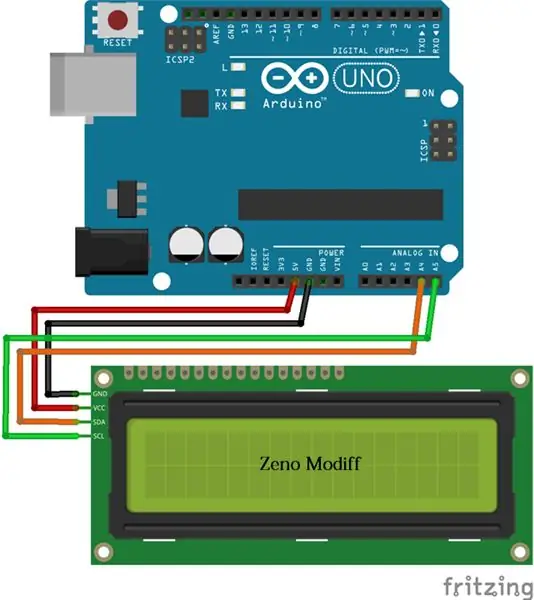
مرحله 8: پیدا کردن آدرس I2C…
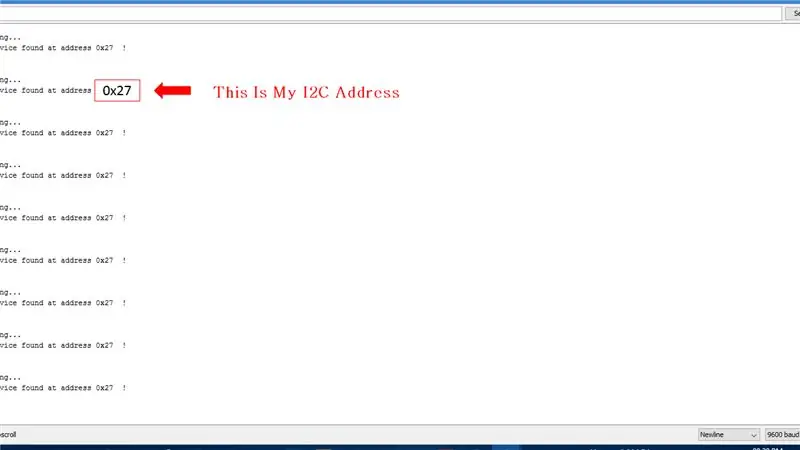
برای یافتن آدرس I2C خود ابتدا این کد اسکنر i2C را بارگذاری کنید و مانیتور سریال را باز کنید سپس یک کد مانند این دریافت خواهید کرد کابل آردوینو را از برق جدا کرده و با استفاده از Cntrl + C آدرس را کپی کنید
i2c Scanner:-
مرحله 9:
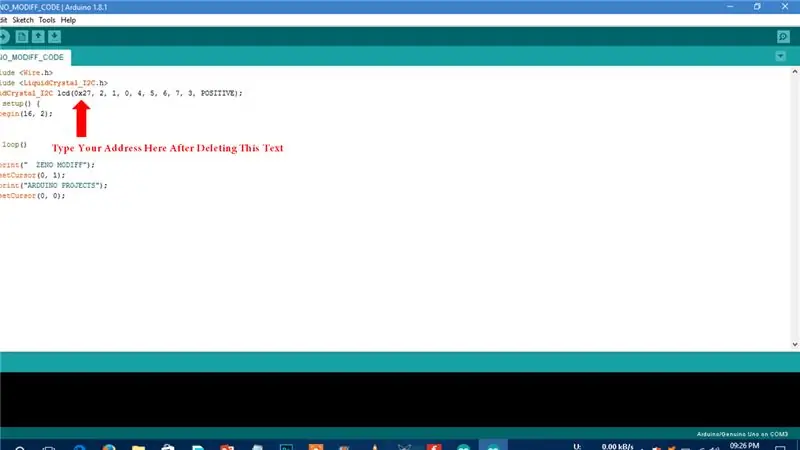
پس از دریافت آدرس I2C ، شامل کتابخانه شوید
https://bitbucket.org/fmalpartida/new-liquidcryst…
پس از آن کد آردوینو را دریافت کنید
www.mediafire.com/file/lin64dm0v235qim/ZEN….
و آدرس را در آنجا بچسبانید تا ارتباط I2C شما با آردوینو راحت تر شود
سپس کد را بارگذاری کنید.
مرحله 10: اطلاعات بیشتر ………
نرم افزار اصلی آردوینو:-
----------------------------------
i2c Scanner:-
----------------------
آدرس i2c:-
کد:-
-----------------
کتابخانه:-https://bitbucket.org/fmalpartida/new-liquidcryst…
-----------------
آن را از منبع خارج خریداری کنید
-------------
Arduino Uno:-
I2C Lcd:-
مردان جهنده مرد:-
توصیه شده:
دمای صفحه نمایش آردوینو بر روی صفحه نمایش LED TM1637: 7 مرحله

دمای صفحه نمایش آردوینو در نمایشگر LED TM1637: در این آموزش نحوه نمایش دما با استفاده از LED Display TM1637 و سنسور DHT11 و Visuino را یاد می گیریم. فیلم را تماشا کنید
اتصال Arduino Led Matrix با منبع خارج: 9 مرحله (همراه با تصاویر)

اتصال Arduino Led Matrix with Utsource: یک ماتریس LED یا نمایشگر LED یک شکل بزرگ و با وضوح پایین از صفحه نمایش نقطه ای است که هم برای نمایش اطلاعات صنعتی و تجاری و هم برای رابطهای سرگرم کننده انسان و ماشین مفید است. این شامل یک ماتریس دیود دو بعدی با کاتو
ماژول 1602 صفحه کلید صفحه LCD LCD با کوله پشتی I2C: 6 مرحله

ماژول 1602 صفحه کلید صفحه LCD LCD با کوله پشتی I2C: به عنوان بخشی از یک پروژه بزرگتر ، می خواستم یک صفحه نمایش LCD و صفحه کلید برای حرکت در منوهای ساده داشته باشم. من از بسیاری از پورت های ورودی/خروجی در آردوینو برای کارهای دیگر استفاده خواهم کرد ، بنابراین می خواستم یک رابط I2C برای LCD داشته باشم. بنابراین من سخت افزار خریدم ،
نحوه ساخت ساعت بیدرنگ با استفاده از صفحه نمایش Arduino و TFT - Arduino Mega RTC با صفحه نمایش TFT 3.5 اینچی: 4 مرحله

نحوه ساختن ساعت بیدرنگ با استفاده از صفحه نمایش Arduino و TFT | Arduino Mega RTC با صفحه نمایش TFT 3.5 اینچی: از کانال یوتیوب من دیدن کنید. مقدمه:- در این پست قصد دارم "ساعت واقعی" را با استفاده از LCD لمسی 3.5 اینچی TFT ، Arduino Mega بسازم. ماژول 2560 و DS3231 RTC…. قبل از شروع… ویدیو را از کانال YouTube من بررسی کنید .. توجه:- اگر از Arduin استفاده می کنید
ایجاد یک صفحه نمایش سفارشی در استودیوی LCD (برای صفحه کلید G15 و صفحه LCD): 7 مرحله

ایجاد یک صفحه نمایش سفارشی در استودیوی LCD (برای صفحه کلید G15 و صفحه نمایش LCD): خوب اگر صفحه کلید G15 خود را به دست آورده اید و از صفحه نمایش های اولیه ای که تحت آن قرار گرفته اید بسیار تحت تأثیر قرار نگرفته اید ، اصول اولیه استفاده از LCD Studio را برای شما شرح می دهم. خودتان بسازید. این مثال ایجاد یک صفحه نمایش است که فقط پایه را نشان می دهد
